वे कहते हैं कि दो तिहाई ऑडियो वीडियो है. यह परीक्षण करने के लिए रखो ... अपने पसंदीदा फिल्म के एक डीवीडी या वीएचएस पर (मैं मेरी उम्र दिखा रहा हूँ?) रखो, ध्वनि ट्रैक या सभी ध्वनि मूक और एक के बाद जब तुम बस कैसे महत्वपूर्ण ध्वनि कहानी कह रही के बारे में हमारी धारणा में है एहसास होगा!
हर दिन, दुनिया भर के सभी, केबल टीवी और इंटरनेट चैनल के हजारों वीडियो सामग्री के टन का उत्पादन कर रहे हैं कि सभी की जरूरत है संगीत और ध्वनि. हालांकि, इससे पहले कि आप में खुदाई और चित्र के लिए कम्पोजिंग शुरू कर सकते हैं वहाँ अवधारणाओं तुम समझने की है और आप जानते हैं कि कैसे उपयोग करने के लिए की जरूरत है उपकरणों रहे हैं.
यह वास्तव में पता है कि तुम क्या तर्क में वीडियो के साथ कर रहे हैं जब यह codecs, फ्रेम दर, गति, संपीड़न, SMPTE, आदि के लिए आता है देता है .. और स्टीव एच
आज के त्वरित टिप में हम तर्क में एक वीडियो फ़ाइल आयात के विभिन्न तरीकों के माध्यम से चलने देंगे. यदि आप एक QuickTime के वीडियो के लिए हाथ है यह यह ताकि आप के साथ पालन कर सकते हैं हथियाने के लायक है.
टिप 1 - ग्लोबल ट्रैक्स
ट्रैक सूची में क्षेत्र व्यवस्थित ऊपर ग्लोबल ट्रैक खंड है. ग्लोबल ट्रैक्स प्रकटीकरण त्रिकोण पर क्लिक वर्तमान ग्लोबल ट्रैक्स दिखाएगा. एक नई परियोजना में आप अक्सर मार्कर टेंपो, और तार ग्लोबल ट्रैक्स देखेंगे ग्लोबल ट्रैक्स शीर्ष लेख पर नियंत्रण को क्लिक करें और या तो वीडियो देखने या ग्लोबल ट्रैक्स कॉन्फ़िगर करने के लिए पसंद की वैश्विक पटरियों प्रदर्शित चुन चुन. तुम आकार और आगे भी / छुपाने के प्रत्येक वैश्विक ट्रैक दिखाने कर सकते हैं.
वीडियो में ग्लोबल पटरियों खोलें मूवी पर क्लिक करें. अब आप पसंद की फिल्म के लिए नेविगेट कर सकते हैं.
टिप 2 - फ़ाइल मेनू
यह एक पाई के रूप में आसान है. सरल फ़ाइल का चयन
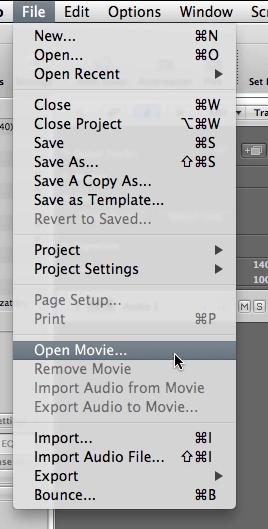
युक्ति 3 - खोजक से
यदि मेरे जैसे, आप अनुप्रयोगों के बीच स्विचन का आनंद लें, तो एक खोजक खिड़की से एक फिल्म खींच प्राकृतिक और सहज ज्ञान युक्त तुम्हारे लिए लग रहे हो जाएगा. दिलचस्प है, यह बात नहीं है जो तुम पर व्यवस्थित क्षेत्र में फिल्म खींचें ट्रैक. फिल्म एक ट्रैक तुम क्षेत्र व्यवस्थित बनाने पर नहीं बैठ करता है है ... बल्कि, यह वीडियो ग्लोबल ट्रैक में रहता है.
इस विधि के लिए एक लाभ आसानी जिस पर आप चुन सकते हैं जहाँ फिल्म (पीले मदद टैग के लिए धन्यवाद) सम्मिलित करने के लिए है.
टिप 4 - ब्राउज़र से
यह उन आप सूची या स्तंभ दृश्य में खोजक में ब्राउज़िंग की तरह है, लेकिन तर्क के भीतर रहना पसंद करते हैं के लिए एक अच्छा विकल्प है. तर्क अंतरफलक के अधिकार पर मीडिया क्षेत्र खोलें. टैब से, ब्राउज़र का चयन करें और वीडियो फ़ाइल के लिए नेविगेट.
आप या तो यह क्षेत्र व्यवस्थित तरह आप खोजक का उपयोग करना होगा खींच सकते हैं ... वैकल्पिक रूप से, playhead स्थान है जहाँ आप वीडियो फ़ाइल में सम्मिलित होने के लिए चाहते हैं और वीडियो फ़ाइल पर डबल - क्लिक करें
टिप 5 - निकालें ऑडियो
आप आयात एक बार आप तर्क में फिल्म छोड़ देता है, अगर एक ऑडियो ट्रैक चलचित्र फ़ाइल में रखी जाती है कि उपरोक्त तरीकों के एक जोड़े के साथ देखा है सकते हैं, तर्क पूछेंगे कि क्या आप के लिए व्यवस्थित करने के लिए ऑडियो ट्रैक निकालने चाहते हैं. यह एक नए ऑडियो ट्रैक को बनाने के लिए और है कि ट्रैक पर वीडियो फ़ाइल से ऑडियो जगह होगी. संक्षेप में, आप (मूक, एकल, फ्लेक्स, आदि) को संपादित करने के लिए आप तर्क में किसी भी ऑडियो क्षेत्र के रूप में वीडियो के ऑडियो ट्रैक की अनुमति देता है. बढ़िया!
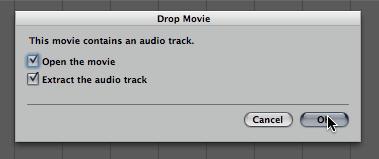
यदि आप आगे इस या किसी अन्य तर्क या मैक सॉफ्टवेयर मुद्दा है हमें www.macprovideo.com/forum/ पर जाएँ पर मदद की ज़रूरत है!
.
Interested in learning more about Logic and scoring to video? These tutorials will help you to become proficient whether you are starting out or looking for advanced tips, tricks and techniques! We'd love to hear from your. Let us know what you think by writing a comment below!


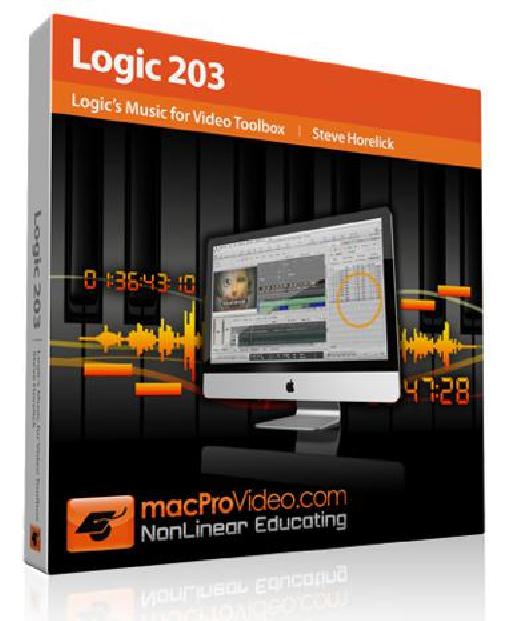
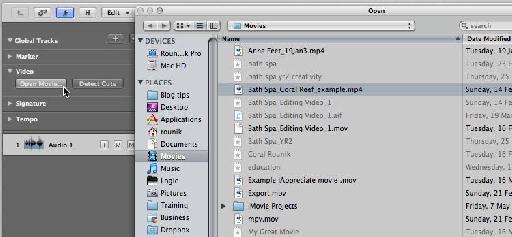
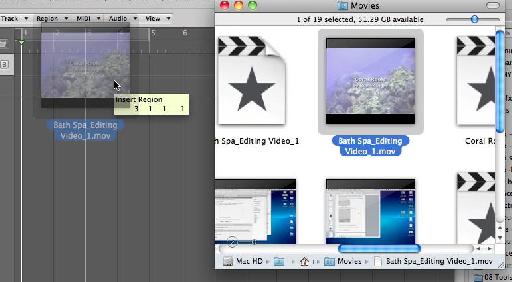

 © 2024 Ask.Audio
A NonLinear Educating Company
© 2024 Ask.Audio
A NonLinear Educating Company
Discussion
Hope you are well. I have a question - how do I delete scenes from a movie that I wish to edit in logic and then export the edited version as a .mov or .mp4 file?
Hope you can help
Thanks,
Ankush
Thanks. Logic 9 doesn't allow for any video editing. I'd recommend either using Quicktime Pro (or iMovie or Final Cut) to edit (delete scenes in) your video file and then import the edited video into Logic.
Thanks
Rounik
Me again:) Hope u r well. I have another problem which has taken me the whole day to figure out, but in vain. I use a Yamaha PSR E-203 keyboard with a M-Audio Midisport Uno USB cable as the Midi cable to connect to Logic Pro 9.
For some reason today, logic is not playing back the sounds from the keyboard. I tried re-scanning the USB cable and it is showing up clearly.
Could you please help?
Thanks,
Ankush
Want to join the discussion?
Create an account or login to get started!